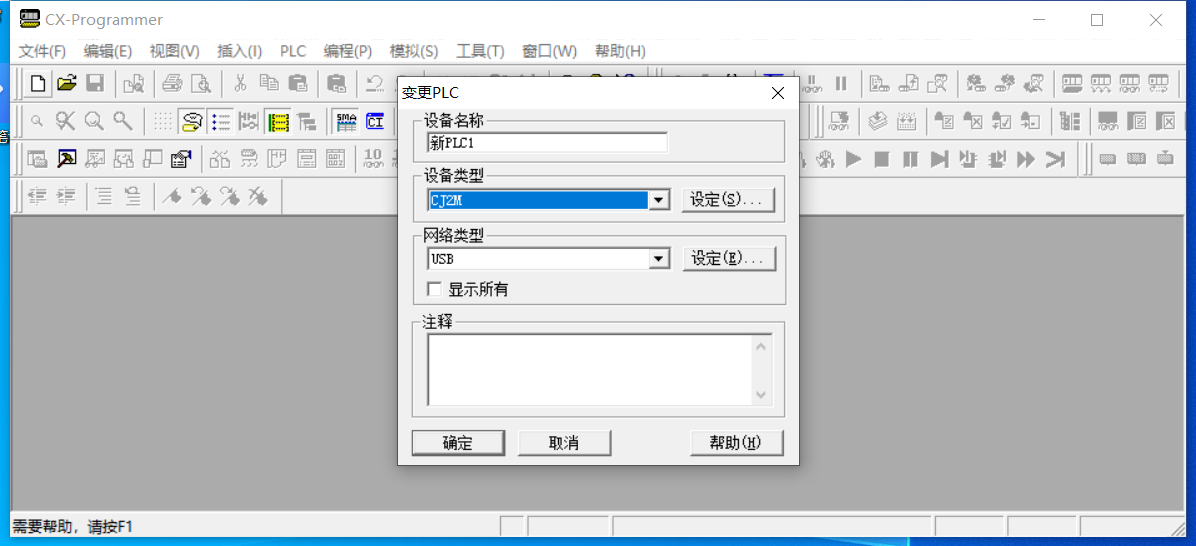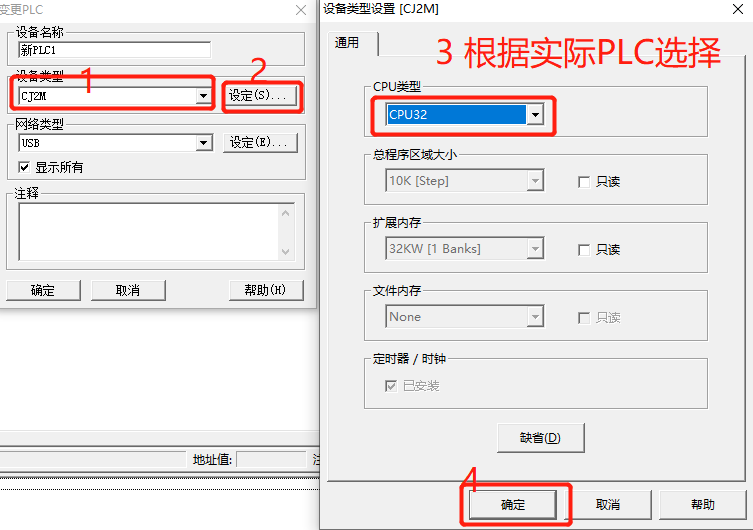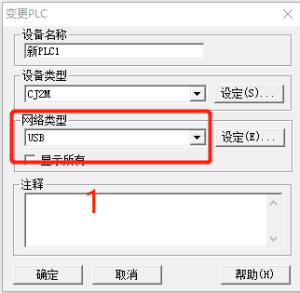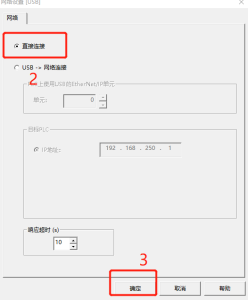...
- 寄存器类型
- CIO:是输入输出寄存器区。常用寄存器类型
- D:是数据存储。常用寄存器类型
- A:是特殊寄存区
- T:是时间
- H:是保持
- W:是内部辅助
和PLC的连接线
- 使用USB转方口USB线(普通线,打印机经常使用的那种口)
- 使用网口连接(CJ2M)
软件安装
- 可从官网直接下载,或者我们的ftp下载。ftp://ftp.peakinfo.cn/software/PLC/CXOne.ISO
- Win10下进入ISO文件,执行setup.exe
- 根据向导选择简体中文,序列号输入:1600 0201 1347 5300。公司名字必须输入,否则无法下一步
- 可以选择不同的安装路径和FBL库路径
- 中间选择网口,只有有线网卡可选择
CXProgramer 建立工程并与PLC在线连接、监视内存的值
- 新建PLC工程
- 设备类型选择正确类型(如CJ2M),再点击设定,选择合适的CPU如CPU32
- 网络类型一定要勾选“显示所有”,然后网络类型就有很多。
- 实际PLC的话,根据连接USB还是网口,选择USB或Ethernet。这里选择USB
- 主菜单:PLC/修改通信设置,弹出菜单选择,和新建工程时的配置通讯设置相同
- 主菜单:PLC/在线工作,此时提示:,点击“是”
- 连接成功,应该没有提示报错,此时已经连接上模拟器或PLC。
- 左侧树型结构中,找到“内存”,双击打开,会弹出PLC内存对话框(见下图),显示了所有内存中的各种寄存器类型。
- 同时:菜单会多一个在线菜单,说明成功。
- 双击某种内存(如下图的CIO),能够观测到CIO内存,并可以指定起始地址
新建CX-Simulator模拟器
- 如果没有实际的PLC设备,可以新建模拟器。如果有,网线直连就可以
- 运行CX-Simulator
- 弹出对话框,选择create a new PLC。
- 选择一个数据存放目录,或者使用缺省值
- 选择一个PLC类型,这里我们参考重庆项目,选择C2JM-CPU31,这个我们也有实物PLC可对照
- 选择PLC模块,缺省,直接下一步
- 后续一直下一步,知道完成
不能让CX-Simulator Run起来,否则会将PLC中数据都置0,导致无法修改数据进行测试。PLC/操作模式应该处于调试状态,不要点击“运行”,否则会强制清空数据。- 运行,点击工具栏左侧的三角形图标,RUN会变绿,说明运行起来了
...